Secrets of Translation
Tłumaczenie plików XLSX: Jak tłumaczyć arkusze kalkulacyjne Excela?
Arkusze kalkulacyjne Excel są powszechnie używane do przechowywania danych, analizy informacji i prezentacji wyników, co sprawia, że przekładanie dokumentów w tym formacie jest niezwykle częstym zadaniem. Jednak proces tłumaczenia plików XLSX może okazać się czasochłonny i skomplikowany. Jak sobie z nim poradzić? Aby ułatwić Ci to zadanie, postanowiliśmy przygotować praktyczne wskazówki dotyczące tłumaczenia plików XLSX. Nasze porady pomogą Ci zachować wysoką jakość i spójność w tłumaczeniach, jednocześnie minimalizując potencjalne błędy i problemy, które mogą wystąpić w trakcie procesu przekładania.
Wskazówki techniczne dotyczące tłumaczenia plików XLSX
- Zachowaj oryginalny format pliku: Przed rozpoczęciem tłumaczenia zawsze zaleca się zachowanie kopii oryginalnego pliku XLSX. W ten sposób, nawet jeśli wystąpią nieoczekiwane problemy, będziesz mieć dostęp do pierwotnych danych. Dodatkowo, unikniesz utraty formatowania i układu zawartości pliku.
- Skorzystaj z narzędzi CAT (Computer-Assisted Translation): Narzędzia CAT, takie jak Trados, MemoQ czy Smartcat, są nieocenioną pomocą podczas tłumaczenia plików XLSX. Pozwalają one na łatwe zarządzanie tłumaczeniami, dzięki czemu nie tylko zachowasz odpowiednie formatowanie, ale i utrzymasz spójność terminologiczną.
- Przeglądaj zawartość przed tłumaczeniem: Przed przystąpieniem do tłumaczenia zawsze przeglądaj zawartość pliku XLSX. To pozwoli Ci na zrozumienie kontekstu, terminologii i specyficznych elementów, które mogą wpłynąć na proces tłumaczenia.
- Zadbaj o specjalne znaki i formatowanie: Pamiętaj, że różne języki posiadają swoje unikalne znaki diakrytyczne, specjalne znaki czy formatowanie dat. Upewnij się, że Twoje narzędzia do tłumaczenia są odpowiednio skonfigurowane, aby obsługiwać te różnice i zachować ich poprawne wyświetlanie w pliku XLSX.
- Uważaj na długość tłumaczeń: Pamiętaj, że przetłumaczony tekst może być dłuższy lub krótszy niż oryginalny. Upewnij się, że wprowadzone zmiany nie powodują rozsypania się zawartości komórek lub kolidowania z sąsiadującymi danymi.
- Sprawdź funkcjonalność pliku XLSX po tłumaczeniu: Po zakończeniu tłumaczenia dokładnie przetestuj funkcjonalność pliku XLSX. Upewnij się, że wszelkie formuły, hiperłącza, walidacje danych czy inne specjalne funkcje działają poprawnie.
Zastosowanie spell checku po tłumaczeniu plików XLSX
Spell check, czyli sprawdzanie pisowni, to kluczowa funkcja, która może pomóc w poprawieniu literówek i błędów ortograficznych podczas tłumaczenia plików XLSX. Chociaż format pliku XLSX nie oferuje natywnego narzędzia do spell checku, można to z łatwością osiągnąć, kopiując tekst z arkusza kalkulacyjnego do edytora tekstu, takiego jak Microsoft Word.
Korzyści z wykonania spell checku:
- Poprawa błędów ortograficznych: Spell check pozwala na wykrycie i poprawienie ewentualnych błędów w pisowni. To szczególnie istotne podczas tłumaczenia, ponieważ przez nieuwagę może dojść do zrobienia literówek.
- Sugerowanie lepszych odpowiedników: W przypadku niektórych tłumaczeń spell check może zaproponować lepsze odpowiedniki lub alternatywne sformułowania, które mogą poprawić jakość tłumaczenia.
- Zachowanie profesjonalizmu: Drobne błędy ortograficzne mogą wpłynąć na postrzeganie profesjonalizmu tłumaczenia. Spell check pomaga upewnić się, że tekst jest wolny od tego typu niedociągnięć.
Korzystanie z Worda do spell checku:
- Skopiuj tekst do Worda: Zaznacz tekst, który chcesz sprawdzić, w pliku XLSX i skopiuj go do schowka (Ctrl+C).
- Otwórz Worda: Uruchom program Microsoft Word i wklej skopiowany tekst (Ctrl+V) do edytora tekstu.
- Sprawdź pisownię: W menu Worda znajdź zakładkę „Review” (Recenzja) i kliknij opcję „Spelling & Grammar” (Sprawdzanie pisowni i gramatyki). Word rozpocznie analizę tekstu pod kątem błędów ortograficznych i zaproponuje możliwe poprawki.
- Koryguj błędy: Word zaznaczy ewentualne błędy i zaproponuje poprawki. Możesz zaakceptować poprawki jedną po drugiej lub zaakceptować wszystkie jednocześnie.
- Skopiuj poprawiony tekst z powrotem do XLSX: Po zakończeniu spell checku, skopiuj poprawiony tekst z Worda (Ctrl+C) i wklej go z powrotem do odpowiednich komórek w pliku XLSX (Ctrl+V).
Tłumaczenie plików XLSX wymaga uwagi nie tylko od strony językowej, ale także technicznej. Ważne jest, aby korzystać z odpowiednich narzędzi i zachować oryginalne formatowanie, co pomoże Ci osiągnąć spójność i dobrą jakość tłumaczenia. Pamiętaj o szczegółowym przeglądaniu zawartości pliku przed rozpoczęciem tłumaczenia oraz o sprawdzeniu funkcjonalności po zakończeniu. Nie zapomnij również o zrobieniu spell checku, który pozwala na szybkie poprawienie błędów i polepszenie jakości tekstu. Jeśli nadal masz trudności z tłumaczeniem pliku, zachęcamy do skorzystania z naszych usług tłumaczeniowych. Nasz doświadczony zespół tłumaczy z łatwością poradzi sobie z tego typu plikami. Jeśli masz problem z innym formatem pliku, zobacz również nasze porady dotyczące tłumaczenia plików PDF oraz ręcznych notatek.
Sprawdź nasze social media: Facebook / LinkedIn
Chcesz zapoznać się z wcześniejszymi wpisami? Kliknij tutaj!
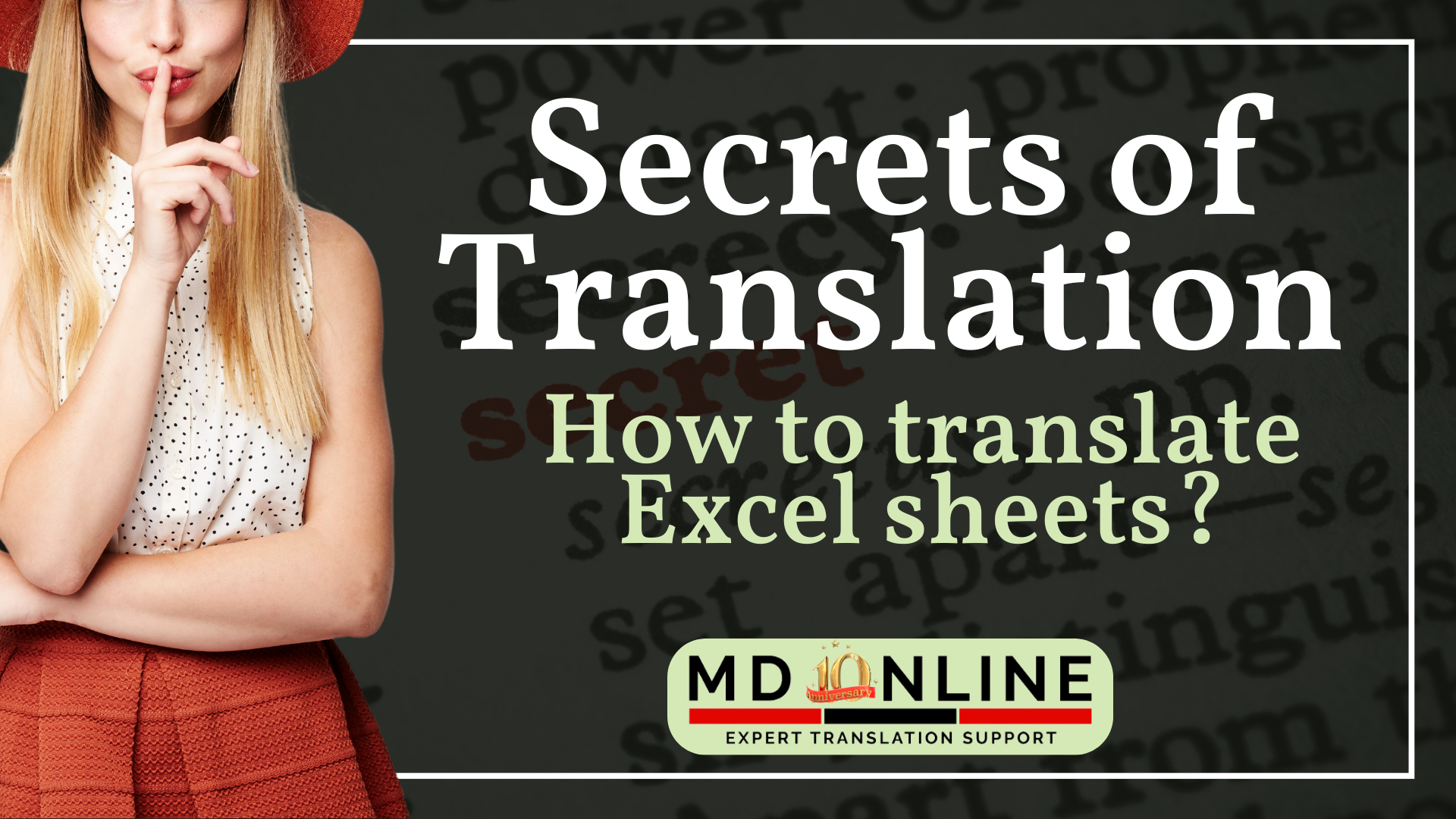

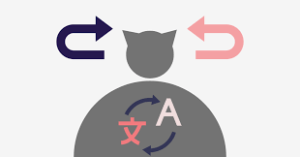
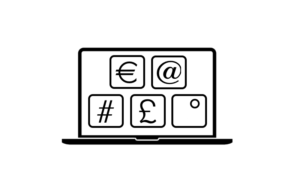


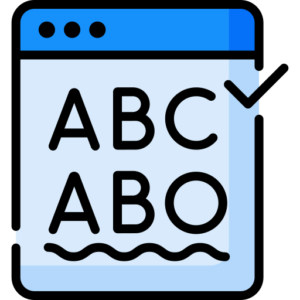
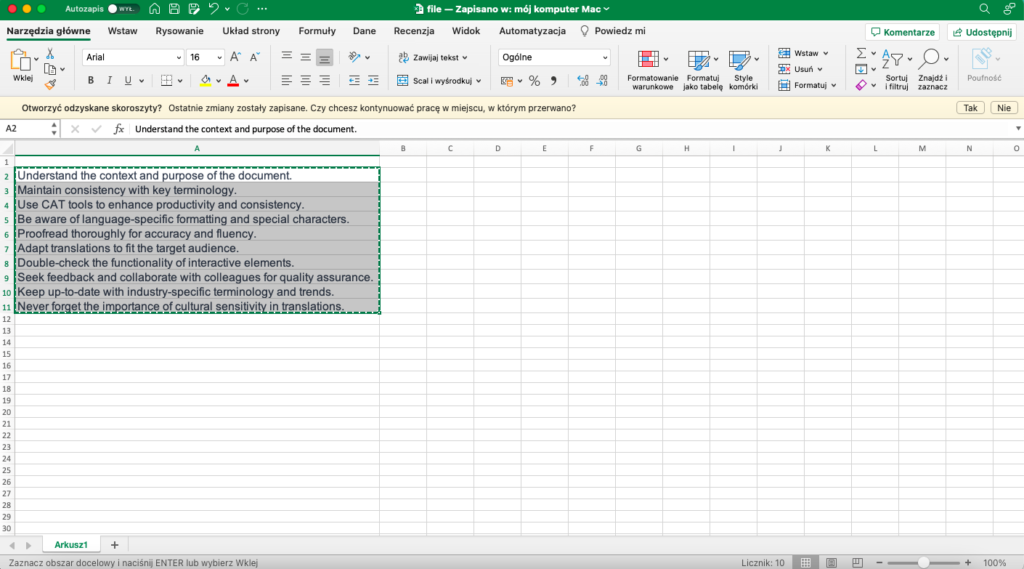
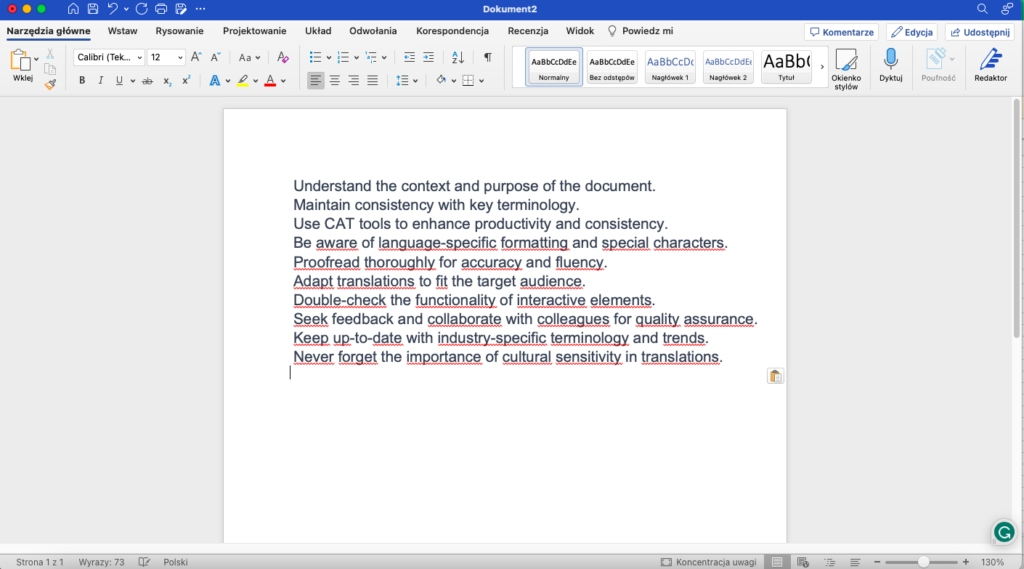
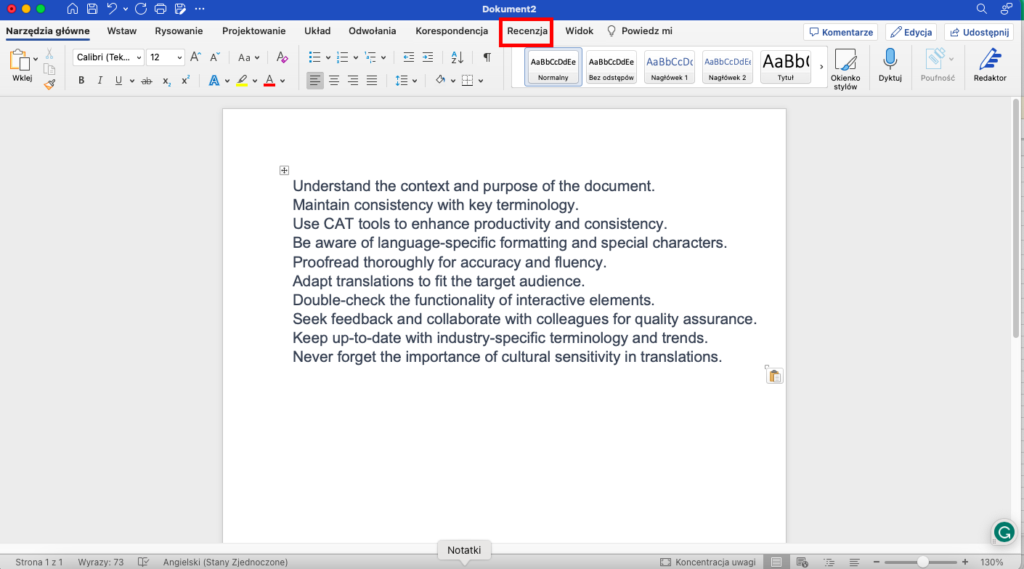
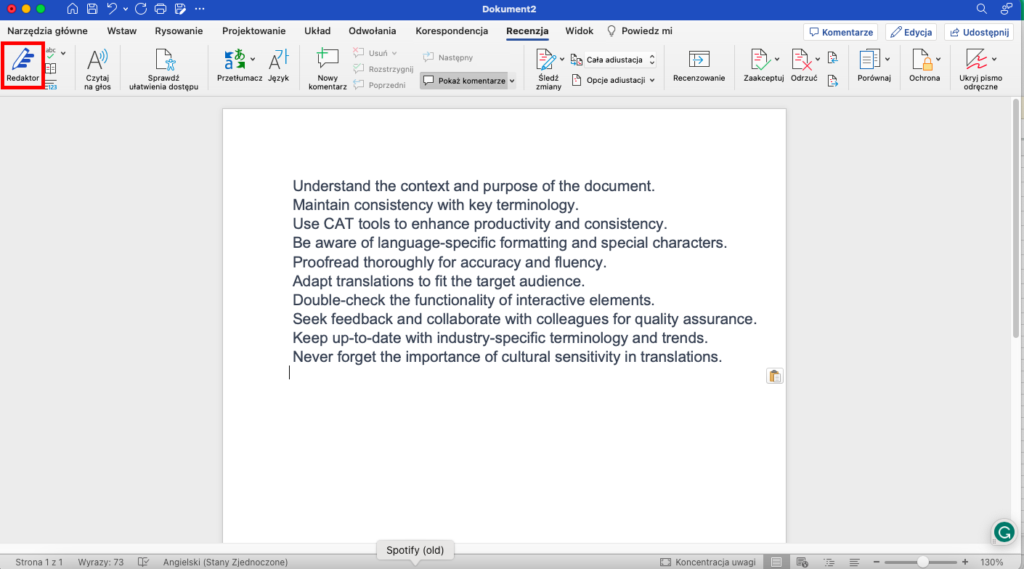
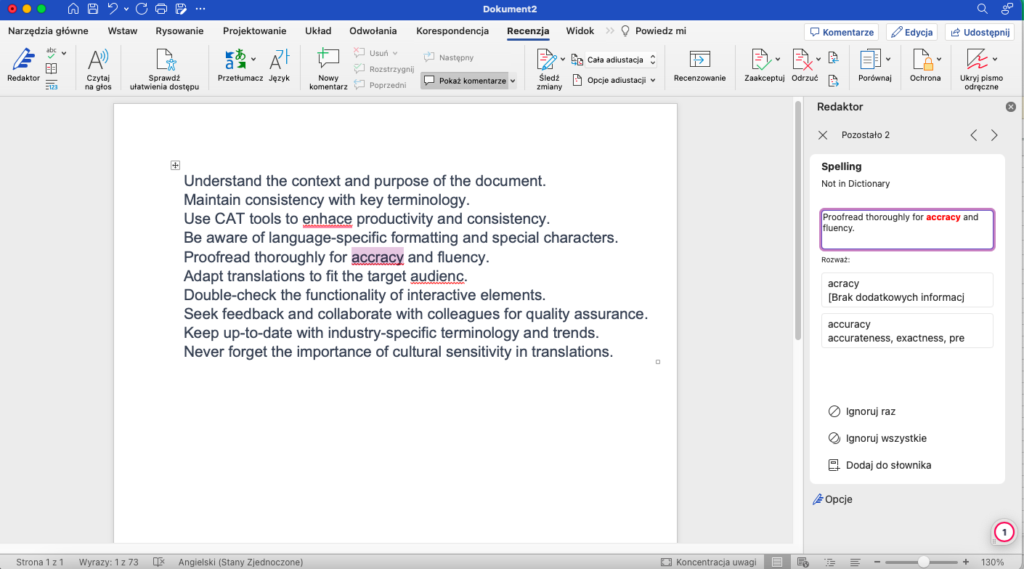
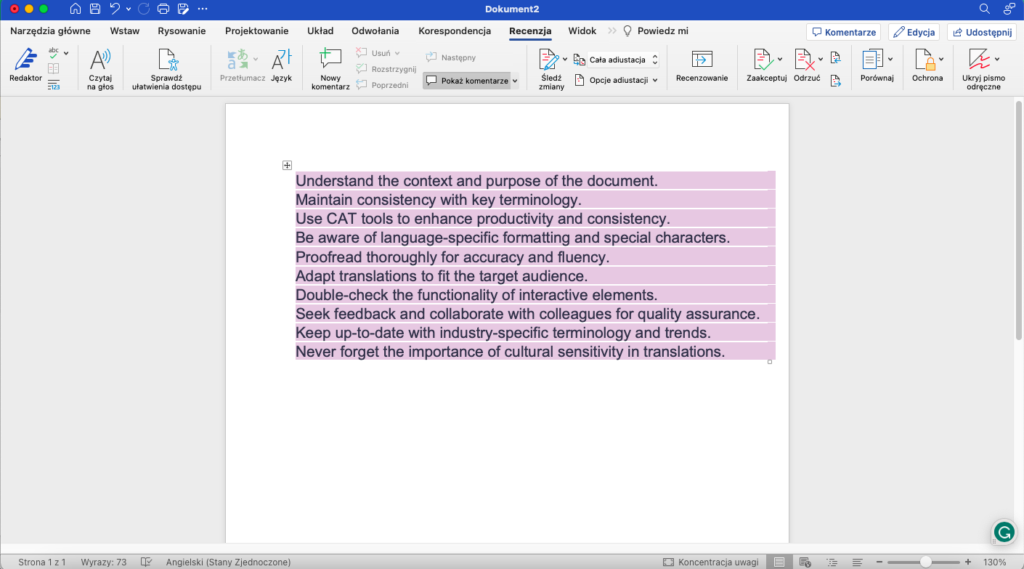
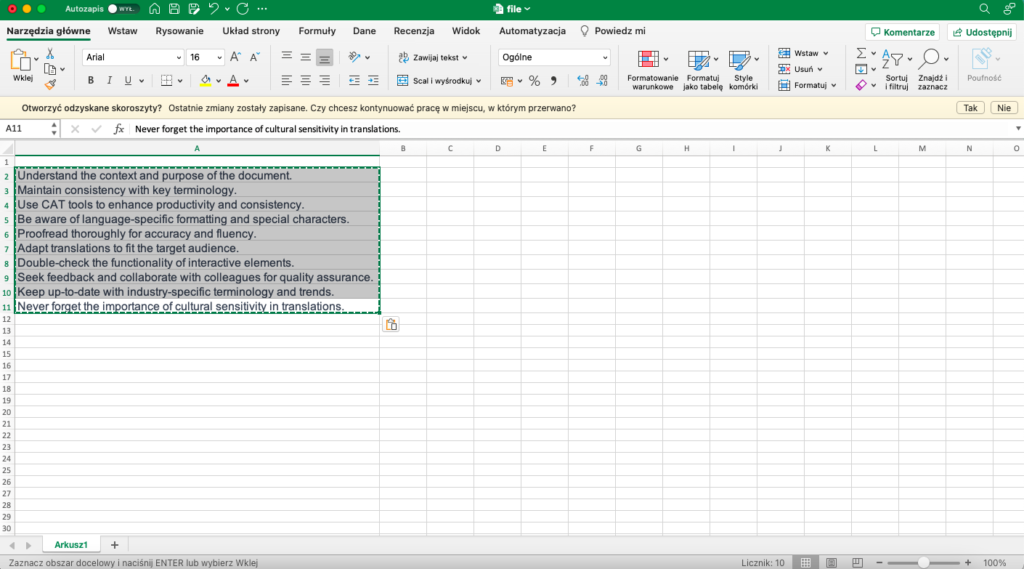
Dodaj komentarz